Revit新手教程:快速掌握BIM建模技巧与实战经验

建筑信息模型 (Building Information Modeling, 简称BIM) 是一种通过数字化方式对建筑物进行三维建模和信息管理的方法。Autodesk Revit是目前广泛使用的BIM软件之一。对于新手而言,学习并掌握Revit不仅能提高工作效率,还能提升项目的整体质量。本文旨在帮助新手通过系统化的学习快速掌握Revit建模技巧与实战经验。
### 第一部分:Revit简介与基本功能
#### 什么是Revit?
Revit是由Autodesk公司开发的一款专业BIM软件,主要用于建筑设计、结构工程与机电系统设计。它支持多种功能,包括建筑设计、文档制作、协同工作、可视化以及数据交换。
#### 了解Revit界面
初次打开Revit,你会看到一个复杂而全面的用户界面。主界面包括以下几个主要区域:
1. **项目浏览器(Project Browser)**:这是你的地图,可以在其中浏览和访问项目中的所有视图、注释、明细表和族(Family)。
2. **属性窗口(Properties Palette)**:显示当前选中对象的属性,并允许你进行修改。
3. **绘图区域(Drawing Area)**:你进行实际建模工作的地方。
4. **视图控制栏(View Control Bar)**:可以设置视图的显示模式、比例等。
### 第二部分:基础建模操作
#### 创建第一个项目
创建一个新项目是开始Revit工作的第一步。你可以根据需要选择适合的模板,如建筑模板 (Architectural Template)、结构模板 (Structural Template) 或机电模板 (MEP Template)。
1. **启动Revit** -> **文件(File)** -> **新建(New)** -> **项目(Project)** -> 选择合适的模板 -> **确定(OK)**。
#### 建立基本构件
1. **墙体(Wall)**:
- 在顶部工具栏的“架构 (Architecture)”选项卡中,选择“墙 (Wall)”,然后在属性窗口中选择墙类型。
- 在绘图区域点击并拖动鼠标即可绘制墙体。你可以使用不同的绘制模式,如线性、矩形或多边形。
2. **门和窗(Door and Window)**:
- 墙体完成后,可以添加门和窗。在“架构”选项卡中,选择“门 (Door)”或“窗 (Window)”,然后在绘图区域点击要放置的位置。
3. **地板(Floor)**:
- 选择“地板 (Floor)”工具,在绘图区域绘制地板边界,然后确认。
4. **屋顶(Roof)**:
- 选择“屋顶 (Roof)”工具,选择适当的绘制方法,比如按边界绘制或按倾斜角度绘制,完成屋顶设计。
### 第三部分:高级建模技巧
#### 使用族(Families)
族是Revit中非常重要的概念,代表一个具有特定参数和几何形状的组件。你可以使用默认族或者自定义族。
1. **加载族 (Load Families)**:
- 在“插入 (Insert)”选项卡中,选择“加载族 (Load Family)”来从库中载入所需的族。
2. **创建族 (Create Family)**:
- 打开一个新的族文档,通过编辑族模板,自定义其参数和几何形状,然后保存以便在项目中使用。
#### 参数化设计
Revit的强大之处在于参数化设计。你可以为各个构件设定参数,从而灵活地调整模型。
1. **标高(Levels)** 和 **轴网(Grid)**:
- 标高和轴网是控制建筑设计的重要参数。在“架构”选项卡中,选择“标高”或“轴网”,然后绘制。
- 可以通过双击编辑标高名称和高度。
2. **约束(Dimensions and Constraints)**:
- 使用尺寸标注工具(Dimensions),你可以对模型中的构件做出精确的距离标注。
- 通过锁定尺寸标注,可以确保模型在调整过程中保持特定的关系。
#### 细节设计
在初步完成建模之后,需要进行一些细节设计来完善项目。
1. **剖面视图(Section Views)**:
- 在“视图 (View)”选项卡中,选择“剖面 (Section)”,然后在绘图区域拖动以创建剖面线。
- 双击剖面线可以进入剖面视图,对内部结构进行详细建模。
2. **注释(Annotations)**:
- 能通过文本(Text)、标记(Tags)、符号(Symbols)等工具对模型进行注释说明,使设计更加清晰。
### 第四部分:协同工作与输出
#### 团队协作
Revit允许多个用户在同一项目上进行协同工作,这对于大型项目尤为重要。
1. **工作共享(Worksharing)**:
- 在“协作 (Collaborate)”选项卡中,启用“工作共享 (Worksharing)”,设置中心文件,所有团队成员可以共享此文件,实现同步工作。
#### 输出文件
完成建模后,你需要将成果输出为不同格式,以便审阅、施工等用途。
1. **图纸集(Sheets)**:
- 在“视图”选项卡中,选择“图纸 (Sheet)”创建图纸集,将不同视图拖到图纸上。
2. **导出(Export)**:
- 在“文件”(File)菜单中,选择“导出 (Export)”来输出PDF、DWG等格式文件。
- 也可以选择“打印(Plot)”直接生成图纸。
### 第五部分:实战经验分享
1. **善用快捷键**:
- 学习并熟练使用Revit的快捷键,可以显著提高工作效率。例如,W为墙、D为门、R为屋顶等。
2. **经常保存文件**:
- BIM项目往往较为复杂,保持良好保存习惯非常重要。建议使用自动保存功能,并定期备份文件。
3. **合理命名与分类**:
- 合理组织和命名文件及组件,有助于项目的高效管理和后期维护。
4. **持续学习与交流**:
- BIM技术发展迅速,保持学习积极性,参与相关培训和讨论可以不断提升技能水平。
### 结语
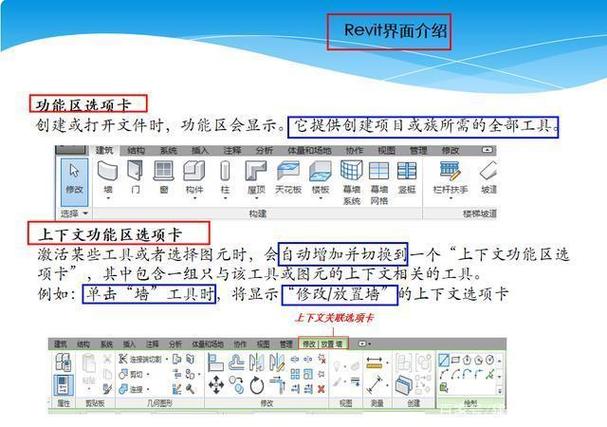
Revit作为一款强大的BIM工具,为建筑设计和管理提供了无比便利和灵活性。通过以上步骤,希望新手能够更快掌握Revit的基本操作和高级技巧,提升自身的专业能力。在实际项目中,不断实践与总结经验,相信你一定可以成为Revit高手,为自己的职业生涯增色添彩。
BIM技术是未来的趋势,学习、了解掌握更多BIM前言技术是大势所趋,欢迎更多BIMer加入BIM中文网大家庭(http://www.wanbim.com),一起共同探讨学习BIM技术,了解BIM应用!
相关培训